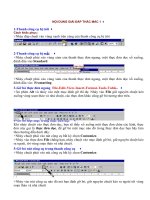Xử lý lỗi bất thường của máy tính
Bạn đang xem bản rút gọn của tài liệu. Xem và tải ngay bản đầy đủ của tài liệu tại đây (91.6 KB, 2 trang )
Xử lý lỗi bất thường của máy tính
Trong quá trình sử dụng máy, người dùng vẫn thường xuyên gặp phải những
lỗi hệ thống từ nhỏ đến lớn. Trong đó, sự cố bất thường như treo máy, khởi
động lại, thậm chí tắt một cách đột ngột luôn làm cho họ bối rối.
Nếu xác định được nguyên nhân, bạn sẽ tìm ra cách giải quyết, xử lý vấn đề
dễ dàng.
Dưới đây là một số cách.
1. Kiểm tra những phần mềm hay phần cứng được cài đặt gần đây: Nếu những sự cố
bất thường trên xảy ra ngay sau khi vừa cài đặt một thiết bị phần cứng mới hay một
chương trình phần mềm, các trình điều khiển thiết bị (device driver), bạn hãy gỡ bỏ chúng
ra và khởi động lại hệ thống để kiểm tra. Nếu máy tính hoạt động bình thường thì nguyên
nhân gây lỗi bất thường có thể là do các thành phần mới được cài đặt đã bị lỗi hoặc do sự
xung đột giữa chúng với các thiết bị, phần mềm cũ trên hệ thống.
2. Chạy các chương trình phòng diệt virus và spyware hiệu quả: Công việc đầu tiên
thường được tiến hành khi hệ thống xảy ra lỗi bất thường là chạy các chương trình tìm diệt
virus. Để các phần mềm này hoạt động hiệu quả, bạn nên thường xuyên cập nhật phiên bản
mới nhất bằng cách truy cập website của nhà sản xuất để tải về. Các chương trình được
xem là tốt nhất hiện nay như: Norton Antivirus 2006, AVG Antivirus... Ngoài ra, hãy dùng
các công cụ truy quét, gỡ bỏ adware và spyware nguy hiểm có thể đang ẩn náu trong hệ
thống. AdAware hay Microsoft Antispyware... là những chương trình tìm diệt rất mạnh.
3. Kiểm tra đĩa cứng và dung lượng đĩa cứng còn trống: Khi không tìm thấy virus hay
spyware, hãy kiểm tra không gian còn trống trong ổ đĩa cài đặt hệ điều hành (thường là ổ
đĩa C:\). Tỷ lệ không gian trống thấp đôi khi là nguyên nhân chính gây ra những lỗi bất
thường. Hãy chắc chắn rằng ổ đĩa cài đặt hệ điều hành của bạn luôn còn trống tối thiểu
20% dung lượng ổ đĩa. Bên cạnh đó, bạn cũng nên kiểm tra lỗi cấu trúc vật lý của đĩa cứng
bằng tiện ích Check now sẵn có, đồng thời chạy chương trình Disk Defragment để giải
phân mảnh các tập tin trên đĩa, tăng cường tốc độ hoạt động và tính ổn định của đĩa cứng.
4. Kiểm tra nhiệt độ thùng máy: Sự quá nhiệt là một nguyên nhân phổ biến khác, thường
xảy ra do sự hoạt động kém của các quạt giải nhiệt, các loại bụi bẩn bám trong thùng
máy... Trước tiên, bạn hãy kiểm tra xem các quạt bộ nguồn và quạt CPU có giải nhiệt và
giải phóng bụi bẩn tốt không. Bạn cũng có thể kiểm tra nhiệt độ bên trong thùng máy bằng
cách dùng tiện ích Motherboard monitor hay các tiện ích khác cùng chức năng.
Các thông số nhiệt độ đo được nếu vượt quá giới hạn cho phép thì không chỉ là nguyên
nhân của các lỗi bất thường mà còn có thể làm hỏng các bộ phận, thiết bị của máy tính.
Nếu thấy bên trong thùng máy có nhiều bụi bẩn bám vào, bạn nên tiến hành vệ sinh cho nó
nhưng phải rất cẩn thận với các thao tác. Đặc biệt, đừng nên tự ý mở hộp nguồn điện vì nó
có điện thế cao, rất dễ gây nguy hiểm.
Ảnh: Tuxteno
5. Kiểm tra bộ nhớ: Đôi khi máy tính không khởi động được hoặc bị lỗi bất thường khi
đang hoạt động thường là do bộ nhớ máy tính (RAM) bị lỗi hoặc hỏng. Bạn hãy kiểm tra
bằng cách chạy một chương trình phân tích, chẩn đoán bộ nhớ nào đó, như Windows
Memory Diagnostic chẳng hạn. Nếu phát hiện bộ nhớ có vấn đề, hãy tháo các thanh RAM
ra và gắn lại thật chặt, nếu vẫn không hoạt động bạn nên thay ngay thanh RAM bị lỗi.
6. Kiểm tra các vấn đề phần cứng khác: Các vấn đề liên quan đến phần cứng đều có thể
được kiểm tra từ các tiện ích có trong các phần mềm Boot CD có bán tại các cửa hàng tin
học. Bạn cũng có thể tải về gói các phần mềm trên tại địa chỉ này, tuy nhiên dung lượng
khá lớn, khoảng 100-200 MB. Lưu ý, chỉ nên sử dụng các tiện ích mà bạn biết rõ cách sử
dụng, tránh việc vừa tìm hiểu vừa sử dụng. Một số tiện ích có thể rất nguy hiểm (xóa sạch
dữ liệu trên ổ cứng) nếu được sử dụng không phù hợp với mục đích.